Jelly Bean(Android)の様なロック解除方式&アプリランチャーをロック画面で使用出来るようになる『JellyLock』のご紹介!
AndroidのJelly Beanスタイルのロック画面を、iOSでも使用する事が出来る様になるのが『JellyLock』です。
中央にある「つまみ」を画面に表示されているアイコンへドラッグ&ドロップすることで、ロックを解除したり、カメラを起動したり、アプリを起動したりといった、それぞれの動作が行えると言う物です。
以前『atom』という脱獄アプリをご紹介させていただきましたが、機能的にはかなり似ており、細部のアニメーションや見た目が異なっているといった感じになっています。
ちなみに、アプリアイコンの変更は下記の手法が使用出来ます。
【JellyLockに表示させているアプリのアイコンを、変更してみた & その方法 [JBApp]】
詳細情報
JellyLock
| Price(価格): | 無料 |
|---|---|
| Section(カテゴリ): | Tweaks |
| Author(制作者): | Max Katzmann |
| Repo(配布元): | ModMyi(デフォルト) |
インストール
Cydiaより通常通りインストールしてください。
Searchタブより「JellyLock」と検索すると出てきます。
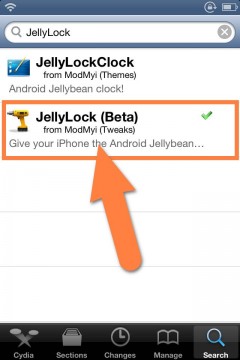
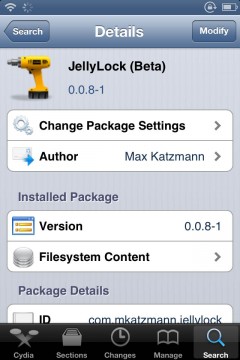
より詳しいインストール方法は下記記事をご覧ください。
【Cydia の 使い方! ~全部解説~ [JBApp]】
デモ動画
以下の動画はiPhone 4の実機で撮影したためちょっとカク付きが見られますが、実際には問題無いかと思います。
アプリ紹介
*執筆時点(バージョン 0.0.8-1)では、まだベータ段階なので、不具合等にご注意ください
JellyLockではロック画面のスライダー方式を廃止し、AndroidのJelly Beanスタイルのロック画面に変更してくれます。
ロック画面には「ボタン」のみが表示され、ここに指を置くことで周りにそれぞれのアイコンが出現します。実行したいアイコンへボタンをドラッグ&ドロップすることで、ロック解除であったり、アプリを直接起動などが可能。
もちろん、ここに配置するアプリは自分で選択が出来ます。
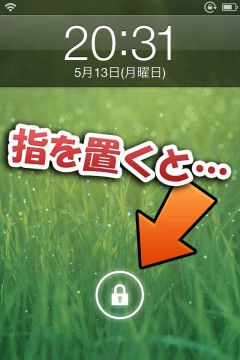
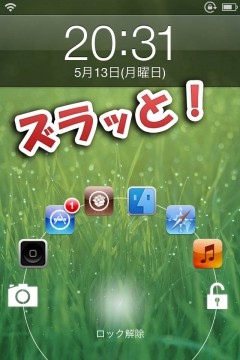
また、円の大きさや上下位置については一定範囲であれば好みに合わせて変更することが可能です。更に、円部分、文字部分は色を変更することも出来ます。
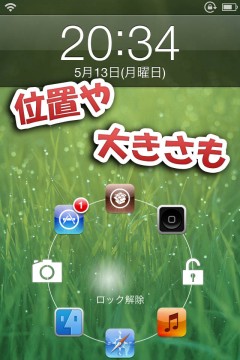
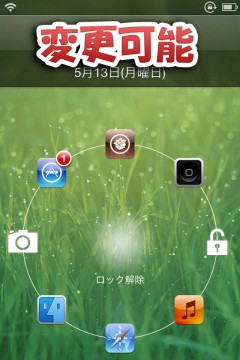
設定方法
設定アプリ内に追加される『JellyLock』項目より行います。細部まで設定が出来ますので、それぞれ見ていきましょう。
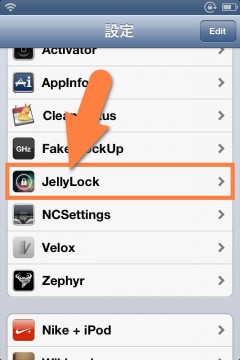
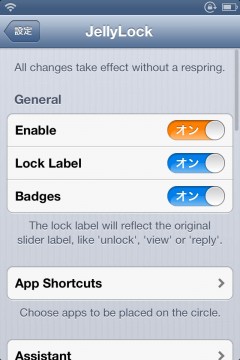
- 【 General (一般的な設定)】
- 『Enable』 : オンにすると機能が有効になります
『Lock Label』 : アイコンを選択時などにラベルが表示される様になります
『Badges』 : アイコンにバッジが表示される様になります - 【 App Shortcuts (表示アプリの選択)】
- 『#1 ~ #6』 : それぞれ、ロック画面に表示したいアプリを選択してください。最大6個まで配置可能。
『Use lower half』 : 「Enable」をオンにすると、円の上半分だけではなく、下半分にもアイコンが配置されるようになります - 【 Assistant (Siri等)】
- 『Enable』 : オンにすると、下記の「Service」から選択したSiri等を、ボタンの少し下から上部へドラッグ&ドロップすることで起動出来る様になります。
- 【 Appearance (見た目の設定)】
- 【Colors】 : 「Circle(円)」、「Label(ラベル)」項目からそれぞれ色を選択して、色の変更が出来ます
【Circle】 : 円部分の大きさ、位置を調整可能。上のスライダーが大きさ、下のスライダーが表示位置になります。
【Icons】 : 「Swap Lock and Cam」をオンにするとロック解除とカメラのアイコン位置が逆になります。また、下のスライダーを調整することで、それぞれのアイコンの大きさを変更出来ます。
【Opacity】 : スライダーを動かすことで、透明度の調整が可能 - 【 Vibration (バイブの設定)】
- 『On touching Lock』 : ボタンに触れた時にブルッとバイブが動作
『On Unlock』 : ロック解除時にブルッとバイブが動作 - 【 Advanced (そのほかの設定)】
- 【Hide Bulletinlist】 : 「Enable」をオンにすると、ボタンに指を置いた段階でロック画面に表示されている通知項目が非表示になります
【Replace Lock Icon】 : 「/Library/Application Support/JellyLock/Contents/Resources/lockReplacement」へPNG画像を入れ、ココにファイル名を入力することでアイコンの差し替えが可能です
『Camera Shortcut』 : ここからアプリを選択する事で、カメラアイコンから起動出来るアプリを変更出来ます
『Reset Camera Shortcut』 : 上記の設定をリセット出来ます

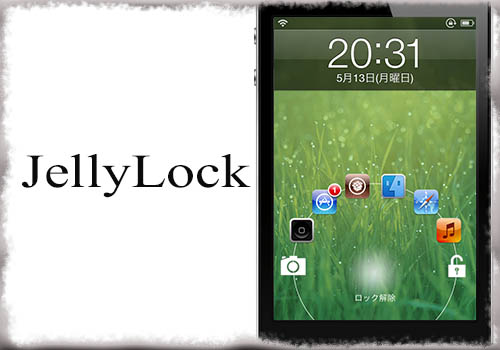

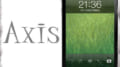
コメント
ショートカットアプリのアイコンを変更したいのですが、どうすれば良いでしょうか?
前のバージョンは /Library/ApplicationSupport/JellyLock/Contents/Resources/appIconReplacement に変更したいpng画像を入れたら適用されたのですが…。
各アプリのBundle ID.png と名前をつけた画像ファイルをshortcutIconsフォルダに入れればできるはず。
>>Taさん
ありがとうございました。無事変更できました^^
iPadでは、デフォルト状態だったらOKでしたが、アプリを登録したらリスプリング後、リスタート画面が繰り返し表示されてしまいました。atom同様、まだiPadには対応してないのだろうか?
iPadはまだ対応してませんって書いてありますね。
4S5.1.1の環境ですが、インストール後は問題無かったのですが、設定を行った後セーフモードでしか起動しません。何故でしょうか…設定がいけなかったのか…
私も4S5.1.1で表示アプリを選択するとセーフモード行きです.
なにか別のtweakと喧嘩しているのかとも思いましたがOSの問題な気もします……
4S5.1.1でもアプリショートカットを設定せんかったらセーフモード行きにならんよ。
もし一度設定を行なってしまったら
/User/Library/Preferences/com.maxkatzmann.jellylock.plist
を削除するとクラッシュしなくなるよ。
アイコンを変更したいのですが、Bundle IDというのはどういったものでしょうか。
アプリ名.pngやapp数.pngをいれても適用されず困っています。
>>ととさん
標準アプリしか分からないのですが、例えば「safari」のアイコンを変更する場合は
変更する画像を com.apple.mobilesafari.png とリネームして「/Library/Application Support/JellyLock/Contents/Resources/shortcuticons」へifunbox等でペーストしてあげれば変更できますよ^^
代表的なものとして
電話 com.apple.iphone
メッセージ com.apple.MobileSMS
ミュージック com.apple.mobileipod
等々です。
>>匿名さん
ありがとうございます。
アプリ内の、info.plist で調べることができました!
ロック解除の時に
パスコードロックは設定できないんでしょうか?
あっ普通に出来ました。すみません。
KAMERAを入れてると、これからカメラを起動した際に撮れなくなるー。。
昨日まであったJallylockが見当たりません。
どこへいったのでしょうか
JellyLock7しか出なくて困る。
たしかベータリポがあったはず
クマさん教えてください
ios6のjellylockが必要の人の為に
リポジトリ
http://repo.maxkatzmann.us/
です